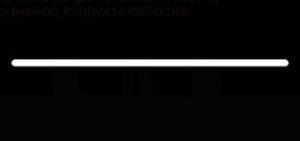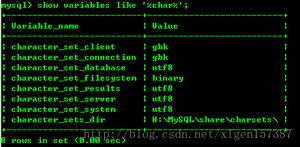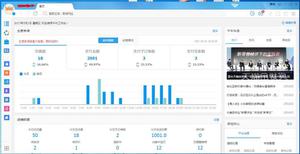如何修复Windows11登录屏幕上未显示访客帐户的问题?
Windows PC 上的远程桌面连接出现错误。这是修复 Windows 11 PC 上的远程桌面身份验证错误的简单指南。
在本指南中,我讨论了修复 Windows 11 上的远程桌面身份验证错误的各种故障排除技巧。您看到的确切错误弹出窗口将显示为“发生身份验证错误,不支持请求的功能”。远程桌面功能仅适用于 Windows 11 专业版和企业版。
Windows 11 上发生远程桌面身份验证错误的常见原因可能有多种。通常,这是由于网络速度慢、登录详细信息不正确、远程桌面功能被禁用或设备上的反恶意软件程序中断了连接。
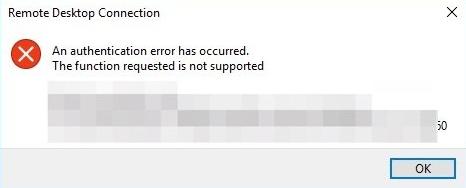
修复 PC 上的远程桌面身份验证错误
实施这些修复程序以解决 Windows PC 上的远程桌面身份验证问题。
1. 在 Windows 上启用远程桌面
您必须启用远程桌面功能才能创建任何远程桌面连接。以下是您应该如何检查它是否已启用。
- 按Windows + I打开 Windows 设置。
- 滚动到远程桌面并单击它。
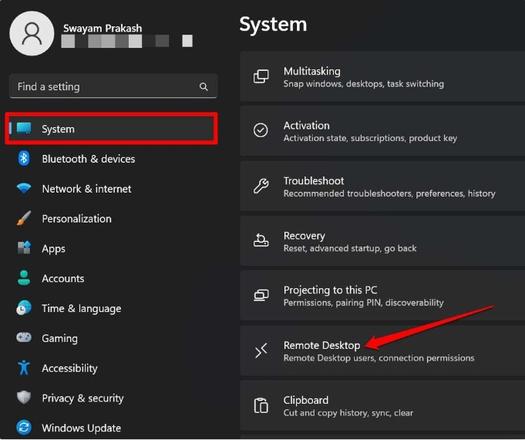
- 单击远程桌面旁边的开关将其打开。
- 当出现“远程桌面设置”对话框时,单击“确认”。
2.暂时禁用Windows 11防火墙
Windows 防火墙因阻止程序运行以管理 PC 安全而臭名昭著。使用远程桌面连接时也会出现同样的问题。要解决此问题,您必须禁用 Windows 11 防火墙一段时间。
- 使用 Windows 搜索启动Windows 安全性。
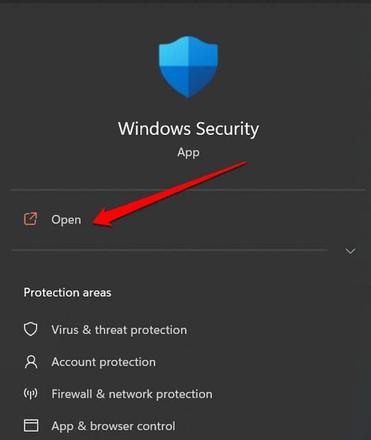
- 然后单击左侧面板上的防火墙和网络保护。
- 单击专用网络。
- 单击 Microsoft Defender 防火墙下方的开关将其关闭。
- 返回“防火墙和网络保护”>单击“公共网络”>单击“Microsoft Defender 防火墙”下方的开关将其关闭。
现在,禁用 Windows 防火墙后,您可以轻松连接到远程桌面。
3.更新Windows操作系统
您永远不能否认 Windows 操作系统中存在一些偷偷摸摸的错误的可能性,导致它阻碍计算机上的某些功能。在修复远程桌面身份验证错误时,请将 Windows 操作系统更新到可用的最新版本。
- 按Windows + I转到设备设置。
- 然后在左侧面板上,单击“Windows 更新”。
- 接下来,单击“检查更新”。
- 如果有可用更新,请单击“立即下载”开始安装更新。
通常,当您的电脑连接到 WiFi 时,会自动下载更新。您甚至会在 Windows 桌面的系统托盘上收到重新启动以更新符号的通知。您所要做的就是重新启动电脑即可启动更新过程。
成功安装更新后,尝试启动远程桌面连接。现在应该可以了。
4. 在 RDP 服务器上禁用网络级身份验证
NLA 或网络级身份验证是一种安全措施,用于在设置与客户端计算机的连接之前进行身份验证。此机制可能会导致 Windows 11 上的远程桌面身份验证错误。您可以使用下面提到的步骤关闭 NLA。
- 按Windows + R打开“运行”框。
- 输入命令sysdm.cpl并按 Enter 键。
- 在“系统属性”对话框中,单击“远程”选项卡。
- 滚动到“远程桌面”部分,然后单击“允许远程连接到此计算机”。
- 取消选中“仅允许来自运行具有网络级身份验证的远程桌面的计算机的连接”选项旁边的框(推荐)
- 单击“应用”和“确定”以保存更改。确保同时重新启动电脑。
现在,检查客户端是否可以连接到远程桌面。如果没有,请检查是否修复网络问题。
5.修复缓慢的网络
如果您的网络出现中断,则每次您尝试建立远程访问时连接都会断开。作为快速修复方法,请尝试重置路由器、断开 PC 网络连接,然后重新将其连接到网络。如果您可以访问替代 WiFi 网络,请将您的 PC 连接到该网络。您还可以在 PC 上快速切换飞行模式启用和禁用,看看这是否对轻松连接网络产生影响。
6. 从注册表设置启用远程桌面身份验证
通过更改 Windows 的注册表设置,您可以启用远程桌面身份验证。
- 使用运行框中的regedit命令打开注册表编辑器[按 Windows + R ]。
- 在注册表的地址栏中,粘贴以下地址。
HKEY_LOCAL_MACHINE\SOFTWARE\Microsoft\Windows\CurrentVersion\Policies\System\CredSSP\Parameters
- 转到系统文件夹并右键单击它。
- 选择新建 > 选择选项DWORD(32 位)值。
- 将其命名为方便的名称,例如RemotDesk。
- 双击RemotDesk。
- 将数值数据设置为2,然后单击确定。
- 关闭注册表并重新启动电脑。
现在,尝试建立远程桌面连接,您应该能够毫无麻烦地进行连接。
7. 卸载以前的 Windows 更新
有时,事实证明,卸载当前版本的 Windows 并回滚到以前的版本对于解决各种技术问题非常有用。当您在 Windows 11 上遇到远程桌面身份验证错误时,您可以尝试相同的操作。
- 打开控制面板。
- 单击“程序和功能”。
- 在下一页上,单击左侧面板中的“查看已安装的更新”选项。
- 您将被重定向到Windows 设置下的Windows 更新。
- 您将看到 PC 上安装的所有最新 Windows 更新的列表。
- 单击软件版本旁边的卸载。
- 重新启动计算机并尝试建立远程桌面连接。
结论
为了顺利访问和使用远程桌面功能,修复远程桌面身份验证错误至关重要。您肯定不希望您的连接因此受到阻碍。我希望本指南中的提示和技巧对您有所帮助。
以上是 如何修复Windows11登录屏幕上未显示访客帐户的问题? 的全部内容, 来源链接: utcz.com/dzbk/942850.html